Как создать образ windows 10 на флешку ultraiso: Как сделать загрузочную флешку Windows 10: как записать образ USB
Содержание
Загрузочная флешка Windows 10 | Возможности Windows 10
Опубликовано автором Валерия
Если у вас имеется операционная система Windows 10 которую вы скачали в формате ISO, то вы сможете создать загрузочную флешку Windows 10 из ISO. С помощью загрузочной флешки вы сможете устанавливать системы на компьютер или ноутбук, а также восстанавливать работоспособность системы и при необходимости переустанавливать систему. Загрузочная флешка Windows 10 создаваться может разными способами. Ниже распишу как использовать лучшие программы для создания загрузочной флешки из ISO.
Как сделать загрузочную флешку с Windows 10 используя Media Creation Tool
Этот способ считается официальным так как его предлагает сама компания Microsoft. Однако у этого способа имеется один недостаток который заключается в том, что эта программа для создания загрузочной флешки Windows 10 работает только с последней версией Windows 10. Итак, вам необходимо будет приготовить флешку ёмкостью не менее 8 гигабайт. Затем скачать Media Creation Tool с официального сайта Microsoft https://www.microsoft.com/ru-ru/software-download/windows10.
Итак, вам необходимо будет приготовить флешку ёмкостью не менее 8 гигабайт. Затем скачать Media Creation Tool с официального сайта Microsoft https://www.microsoft.com/ru-ru/software-download/windows10.
Как сделать загрузочную флешку с Windows 10
Запустите эту программу и в открывшемся окне выбираете пункт Создать установочный носитель для другого компьютера и нажимаете кнопку Далее.
Как сделать загрузочную флешку Виндовс 10
В следующем окне ставим галочку у пункта Использовать рекомендуемые параметры для этого компьютера и жмём кнопку Далее.
Создание загрузочной флешки Виндовс 10
В следующем окне поставьте точку у пункта USB-устройство флеш-памяти и нажмите кнопку Далее. После этого начнётся автоматическая закачка последнего дистрибутива Windows 10 с официального сайта Microsoft, а затем запись его на флешку.
С помощью Rufus как создать загрузочную флешку Windows 10
При этом способе используется сторонний софт который называется Rufus.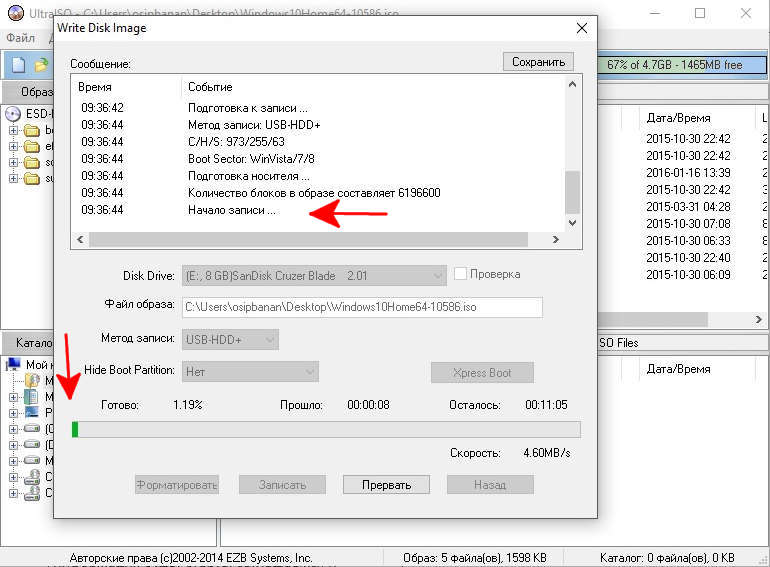 С помощью этой программки можно создать загрузочную флешку с Windows 10 любого понравившегося вам образа. Скачайте Rufus и запустите её.
С помощью этой программки можно создать загрузочную флешку с Windows 10 любого понравившегося вам образа. Скачайте Rufus и запустите её.
Создание загрузочной флешки Windows 10 Rufus
Откроется окно в котором:
- В пункте Устройство нужно выбрать флешку на которую будет записываться образ системы.
- В пункте Схема раздела и тип системного интерфейса установите MBR для компьютеров с BIOS или UEFI-CSM.
- В пункте Файловая система установите NTFS.
- В пункте Размер кластера установите 4096 байт (по умолчанию).
- В абзаце Параметры форматирования установите галочки у пунктов Быстрое форматирование, Создать загрузочный диск, Создать расширенную метку и значок устройства. Также в этом абзаце нужно указать какой образ нужно записать на флешку, а для этого нужно у пункта Создать загрузочный диск нажать на иконку в виде дисковода и в открывшемся окне найти образ.

После того как будет всё готово нужно будет нажать на Старт и дождаться когда завершит создание загрузочной флешки Windows 10 Rufus.
Как сделать загрузочную флешку виндовс 10 используя установочный диск
Если у вас новый компьютер у которого материнская плата работает по UEFI и поддерживает EFI загрузку, а также у вас имеется диск с Windows 10 то можно воспользоваться этим способом. Вставляете флешку в компьютер или ноутбук и вставляете в дисковод диск с Windows 10. Флешку нужно будет отформатировать в файловую систему FAT32. После этого нужно будет скопировать файлы с диска и вставить их в Флешку. С помощью этой флешки можно будет устанавливать Windows 10 только на компьютере на которых активен режим загрузки UEFI.
Как сделать загрузочную флешку через UltraISO
Очень многих интересует как в UltraISO создать загрузочную флешку. При этом способе используется сторонний софт который называется UltraISO. При создание загрузочной флешки с помощью UltraISO можно использовать любой понравившийся вам образ. Если у вас нет данной программы то, чтобы сделать загрузочную флешку с помощью ultraiso, скачайте UltraISO себе на компьютер и запустите её.
Если у вас нет данной программы то, чтобы сделать загрузочную флешку с помощью ultraiso, скачайте UltraISO себе на компьютер и запустите её.
Как сделать загрузочную флешку с помощью UltraISO
Откроется окно. Чтобы создать загрузочную флешку через UltraISO, нужно в этом окне указать какой образ будете записывать на флешку. Для этого необходимо нажать на Файл, а в открывшемся окне выбрать образ Windows 10. Затем нажмите Самозагрузка – Записать образ жёсткого диска. В итоге откроется окошко в котором ничего настраивать не нужно. Теперь, чтобы создать загрузочную флешку с помощью UltraISO достаточно нажать кнопку Старт. После этого подождите некоторое время пока создастся загрузочная флешка с помощью ultraiso.
Как создаётся загрузочная флешка Windows 10 WinSetupFromUSB
При этом способе тоже используется сторонний софт который называется WinSetupFromUSB. Эта программа для записи загрузочной флешки Windows 10 может использовать любой понравившийся вам образ. Скачайте WinSetupFromUSB и запустите её.
Скачайте WinSetupFromUSB и запустите её.
Загрузочная флешка windows 10 WinSetupfromUSB
Откроется окно программы. В этом окне в самом верху выберите флешку на которую будете записывать образ системы. Ниже найдите и поставьте галочку у пункта Windows Vista/7/8/10/Server 2008/2012 based ISO. Затем нажмите на три точки которые расположены напротив этого пункта. В открывшемся окне найдите образ с которого вы будете делать загрузочную флешку. После этого нажмите на кнопку GO и дождитесь завершения записи флешки.
Создание загрузочной флешки виндовс 10 с помощью Windows 7 USB/DVD Download Tool
При этом способе используется программка от Microsoft которая называется Windows 7 USB/DVD Download Tool. С помощью этой программки можно создать загрузочную флешку с Windows 10 из образа с официальным дистрибутивом, а из образа какой-нибудь другой сборки не получится. Скачайте Windows 7 USBDVD Download Tool и запустите её.
Программа для записи загрузочной флешки Windows 10
Откроется окно программки. В этом окне нажмите на кнопку Browse и в открывшемся окне найдите образ дистрибутива который вы будете записывать на флешку, а затем нажмите на кнопку Next.
В этом окне нажмите на кнопку Browse и в открывшемся окне найдите образ дистрибутива который вы будете записывать на флешку, а затем нажмите на кнопку Next.
Программа для создания загрузочной флешки Windows 10
В следующем окне нажмите на кнопку USB device и выберите флешку на которую будете записывать образ.
Лучшие программы для создания загрузочной флешки из ISO
В следующем окне нажмите на кнопку Begin copying и дождитесь завершения процесса записи дистрибутива Windows 10 на флешку.
Настройка Системы
Как загрузить Windows 11 на флэш-накопитель USB
При покупке по ссылкам на нашем сайте мы можем получать партнерскую комиссию. Вот как это работает.
Загрузочный USB-накопитель Windows 11
(Изображение предоставлено: Будущее)
Хотя вы можете установить Windows 11 несколькими способами, если вы планируете начать с нуля, вы обычно используете загрузочный USB-накопитель для продолжения установки. Однако, поскольку вы не можете официально приобрести физический установочный носитель (по крайней мере, в Магазине Microsoft), вы должны создать его самостоятельно.
Однако, поскольку вы не можете официально приобрести физический установочный носитель (по крайней мере, в Магазине Microsoft), вы должны создать его самостоятельно.
В Windows 11 у вас есть как минимум два инструмента для загрузки установочных файлов на флэш-накопитель USB и его загрузки. Вы можете использовать официальный Media Creation Tool для загрузки файлов на съемный носитель. Или вы можете использовать Rufus, сторонний инструмент, который упрощает создание флешки для установки операционной системы на совместимое или несовместимое устройство.
В этом практическом руководстве мы рассмотрим шаги по созданию флэш-накопителя USB с поддержкой прошивки Unified Extensible Firmware Interface (UEFI) с помощью Microsoft Media Creation Tool и Rufus.
Как создать загрузочный USB-накопитель Windows 11 с помощью Media Creation Tool
Media Creation Tool — это самый простой способ создать загрузочный носитель для обновления или чистой установки Windows 11.
Чтобы создать установочный носитель с помощью Media Creation Tool, подключите флэш-накопитель USB объемом не менее 8 ГБ и выполните следующие действия:
- Откройте страницу загрузки Windows 11 .

- В разделе «Создать установочный носитель Windows 11» щелкните значок Загрузить сейчас , чтобы сохранить файл на устройстве.
(Изображение предоставлено Future)
- Дважды щелкните файл MediaCreationTool.exe , чтобы запустить инструмент.
- Нажмите кнопку Принять , чтобы принять условия.
- (дополнительно) Снимите флажок «Использовать рекомендуемые параметры для этого ПК» .
(Изображение предоставлено: Future)
- Выберите правильный язык и версию Windows 11.
- Нажмите Кнопка «Далее» .
- Выберите опцию «USB-накопитель» .
(Изображение предоставлено: Future)
- Совет: Если устройства нет в списке, нажмите «Обновить список дисков», чтобы сделать его доступным.
(Изображение предоставлено Future)
- Нажмите кнопку Next .

- Нажмите кнопку Готово .
После выполнения этих шагов инструмент загрузит необходимые файлы для создания загрузочного носителя, который затем можно использовать для запуска компьютера для установки Windows 11.
Как создать загрузочный USB-диск с Windows 11 на Rufus
В качестве альтернативы вы также можете использовать Rufus, бесплатный инструмент стороннего производителя, который позволяет создать установочный носитель для установки Windows 11 практически на любой аппаратной и программной конфигурации. Утилита предоставляет два метода создания установочного носителя, включая использование существующего файла ISO или прямую загрузку файла с серверов Microsoft.
Создать установочный USB с Windows 11 ISO
Чтобы создать USB-носитель с существующим ISO-файлом Windows 11, подключите флэш-накопитель емкостью не менее 8 ГБ и выполните следующие действия:
- Откройте страницу загрузки Rufus .

- В разделе «Загрузка» выберите параметр Rufus-4.x.exe (стандартный) и сохраните файл на своем компьютере.
(Изображение предоставлено Future)
- Дважды щелкните файл Rufus-x.x.exe , чтобы запустить инструмент.
- В разделе «Устройство» выберите USB-накопитель.
- В разделе «Выбор загрузки» нажмите кнопку Select справа.
- Выберите файл Windows 11 ISO из папки.
- Нажмите кнопку Открыть .
- Выберите параметр «Стандартная установка Windows» в параметре «Параметры изображения».
(Изображение предоставлено: Будущее)
- Выберите параметр GPT в настройке «Схема разделов».
- Выберите UEFI (не CSM) Параметр в настройке «Целевая система».
- В разделе «Показать дополнительные свойства диска» не изменяйте настройки по умолчанию (если только вы не знаете, что делаете).

- В поле «Метка тома» подтвердите имя загрузочного носителя, например «Windows 11».
- В параметрах «Файловая система» и «Размер кластера» не меняйте настройки по умолчанию.
- Нажмите кнопку «Показать дополнительные параметры формата» .
- Проверить Опция быстрого форматирования .
- Установите флажок «Создать расширенные файлы меток и значков» .
- Нажмите кнопку Пуск .
- (дополнительно) Установите флажок «Удалить требование для 4 ГБ ОЗУ, безопасной загрузки и TPM 2.0» , чтобы создать флэш-накопитель USB для неподдерживаемых устройств.
(Изображение предоставлено: Будущее)
- Краткое примечание: В рамках настроек «Взаимодействие с пользователем Windows» Rufus позволяет настраивать несколько других параметров, включая возможность установки установки без учетной записи Microsoft, создать локальную учетную запись, изменить региональные настройки и отключить сбор данных и BitLocker.

- Нажмите кнопку OK для подтверждения.
- Нажмите кнопку Закрыть .
После того, как вы выполните эти шаги, Rufus создаст флэш-накопитель USB для установки Windows 11 на совместимый компьютер, если вы не выбрали вариант создания загрузочного файла, который пропускает системные требования (не рекомендуется).
Создать установочный USB-накопитель для загрузки Windows 11 ISO
Чтобы использовать Rufus для создания USB-установщика Windows 11, подключите USB-накопитель с достаточным пространством, а затем выполните следующие действия:
- Открыть страницу загрузки Rufus .
- В разделе «Загрузка» выберите параметр Rufus-4.x.exe (стандартный) и сохраните файл на своем компьютере.
(Изображение предоставлено Future)
- Дважды щелкните файл Rufus-x.xx.exe , чтобы запустить инструмент.

- Нажмите кнопку Настройки (третья кнопка слева) внизу страницы.
(Изображение предоставлено Future)
- В разделе «Настройки» используйте кнопку «Проверить наличие обновлений» раскрывающееся меню и выберите Ежедневно опцию.
- Совет: Эти шаги необходимы для включения функции загрузки ISO.
(Изображение предоставлено Future)
- Нажмите кнопку Close .
- Закройте инструмент Rufus .
- Перезапустите инструмент Rufus .
- В разделе «Устройство» выберите USB-накопитель.
- В разделе «Выбор загрузки» нажмите кнопку стрелка вниз кнопку справа и выберите Download .
(Изображение предоставлено Future)
- Нажмите кнопку Download .
- Используйте раскрывающееся меню «Версия» и выберите параметр Windows 11 .

- Нажмите кнопку Продолжить .
- Выберите последнюю сборку — например, 22х3 (сборка 22621.1702 — 2023.05).
(Изображение предоставлено: Будущее)
- Нажмите Продолжить 9кнопка 0019.
- Используйте раскрывающееся меню «Выпуск» и выберите параметр Windows 11 Home/Pro .
- Нажмите кнопку Продолжить .
- Выберите язык установки в настройке «Язык».
- Подсказка: Если вы находитесь в США, выберите вариант «Английский» , а не «Английский международный».
- Нажмите кнопку Продолжить .
- Выберите 64-разрядная версия , поскольку Windows 11 не имеет 32-разрядной версии в настройке «Архитектура».
- Нажмите кнопку Загрузить .
- Выберите папку для загрузки файла ISO.
- Нажмите кнопку Сохранить .

- Выберите параметр «Стандартная установка Windows» в параметре «Параметры изображения».
(Изображение предоставлено: Будущее)
- Выберите параметр GPT в настройке «Схема разделов».
- Выберите параметр UEFI (не CSM) в настройке «Целевая система».
- В разделе «Показать дополнительные свойства диска» не изменяйте настройки по умолчанию (если только вы не знаете, что делаете).
- В поле «Метка тома» подтвердите имя загрузочного носителя, например «Windows 11».
- В параметрах «Файловая система» и «Размер кластера» не меняйте настройки по умолчанию.
- Нажмите кнопку «Показать дополнительные параметры формата» 9кнопка 0019.
- Установите флажок Быстрое форматирование .
- Установите флажок «Создать расширенные файлы меток и значков» .
- Нажмите кнопку Пуск .
- (дополнительно) Установите флажок «Удалить требование для 4 ГБ ОЗУ, безопасной загрузки и TPM 2.
 0» , чтобы создать флэш-накопитель USB для неподдерживаемых устройств.
0» , чтобы создать флэш-накопитель USB для неподдерживаемых устройств. - Нажмите кнопку OK для подтверждения.
- Нажмите кнопку Закрыть .
После выполнения этих шагов инструмент загрузит файл ISO и создаст загрузочный носитель, который можно использовать даже на компьютерах, не соответствующих минимальным требованиям.
Дополнительные ресурсы
Для получения дополнительных полезных статей, обзоров и ответов на распространенные вопросы о Windows 10 и Windows 11 посетите следующие ресурсы:
- Windows 10 в Windows Central — все, что вам нужно знать
- Windows 11 в Windows Central — все, что вам нужно знать
Лучшие на сегодняшний день предложения Windows 11
159,99 $
81,99 $
View Deal
135,99 $
View Deal 900 03
Показать больше предложений
Все последние новости, обзоры и руководства для фанатов Windows и Xbox.
Свяжитесь со мной, чтобы сообщить о новостях и предложениях от других брендов Future. Получайте электронные письма от нас от имени наших надежных партнеров или спонсоров.
Получайте электронные письма от нас от имени наших надежных партнеров или спонсоров.
Мауро Хукулак — технический писатель WindowsCentral.com. Его основной задачей является написание подробных инструкций, которые помогут пользователям максимально эффективно использовать Windows 10 и многие связанные с ней технологии. У него есть опыт работы в сфере ИТ с профессиональными сертификатами Microsoft, Cisco и CompTIA, и он является признанным членом сообщества Microsoft MVP.
Без диска/USB|Как установить Windows 10 на новый жесткий диск
Когда дело доходит до установки Windows 10 на новый жесткий диск или на новый компьютер, наиболее рекомендуемый способ на форумах и в результатах поиска Google – это чистый установить. Знаете ли вы , как установить Windows 10 на новый жесткий диск ? И как установить Windows 10 на чистый жесткий диск без диска или USB? В этом руководстве показаны три способа установки Windows 10 на новый жесткий диск тремя способами, а также подробные шаги и снимки экрана операций. Читайте подробно.
Читайте подробно.
Как установить Windows 10 на новый жесткий диск с помощью System Transfer
Установка Windows 10 на новый жесткий диск обычно слишком сложна, начиная от загрузки файлов ISO и записи их на указанный жесткий диск для домашних пользователей, которые не приобретают много знаний в области ИТ. Они просто не знают, с чего начать. Тогда почему бы не воспользоваться простым способом закончить работу самостоятельно?
В этой части представлен простой инструмент переноса системы — EaseUS Todo Backup, который поможет вам установить Windows 10 на новый жесткий диск без установочного компакт-диска. С помощью функции переноса системы вы можете завершить установку Windows 10 на пустой жесткий диск, сделав резервную копию операционной системы Windows и восстановив образ системы на новый жесткий диск за несколько кликов.
EaseUS Todo Backup предоставляет все возможности для резервного копирования файлов, резервного копирования системы, резервного копирования диска/раздела, клонирования диска, создания переносного USB-накопителя Windows и переноса Windows 10 на SSD.
Теперь загрузите EaseUS Todo Backup, чтобы использовать функцию переноса системы для простой установки Windows 10 на новый жесткий диск без диска.
Шаг 1. Создание аварийного диска на USB
1 . Подключите пустой USB-накопитель или внешний жесткий диск (с объемом более 100 ГБ) к компьютеру.
Примечание. Инициализируйте USB или внешний жесткий диск как MBR и создайте два раздела: установите первый раздел как FAT32, а второй раздел как NTFS.
2 . Запустите EaseUS Todo Backup и нажмите «Инструменты» > «Создать аварийный диск».
3 . Выберите USB в качестве места на диске для создания аварийного диска и нажмите «Создать».
Загрузочный диск поможет вам загрузить компьютер и перенести образ системы на новый компьютер.
Шаг 2. Создание образа резервной копии системы на исходном компьютере
1 . Нажмите «ОС» на главной странице, и по умолчанию будет выбрана ОС Windows.
2 . Выберите второй раздел USB-накопителя, содержащий аварийный диск, для сохранения образа системы.
Вы также можете сохранить образ резервной копии системы на другой пустой внешний диск (который должен быть равен или больше, чем системный диск C).
3 . Нажмите «Резервное копирование сейчас», чтобы начать создание образа резервной копии системы на целевом устройстве.
Шаг 3. Загрузить целевой компьютер с EaseUS Todo Backup Emergency Disk
1 . Извлеките аварийный диск EaseUS и образ резервной копии системы USB и подключите их к новому компьютеру.
2 . Перезагрузите компьютер и нажмите «DEL/F2/F10/F12», чтобы загрузиться в BIOS.
3 . Перейдите в меню загрузки и настройте компьютер на загрузку с аварийного диска EaseUS Todo Backup.
Если вы хотите восстановить образ системы на GPT-диск, вам нужно изменить режим загрузки на EUFI в BIOS. Затем ваш компьютер войдет в основной интерфейс EaseUS Todo Backup.
Затем ваш компьютер войдет в основной интерфейс EaseUS Todo Backup.
Шаг 4. Перенос системы на новый компьютер
Примечание. Восстановление образа системы на новый компьютер удалит данные на целевом диске. Не забудьте заранее сделать резервную копию файлов или использовать пустой диск для восстановления образа системы во избежание потери данных.
1 . В главном интерфейсе EaseUS Todo Backup нажмите «Инструменты» > «Перенос системы».
2 . Выберите образ системы на внешнем USB-накопителе и нажмите 9.0018 «ОК», чтобы продолжить.
3 . Затем нажмите «Продолжить», чтобы начать перенос системы на новый компьютер.
Шаг 5. Перезагрузите ПК с перенесенной системой
1 . Войдите в BIOS и настройте загрузку компьютера с диска с перенесенной системой.
2 . Сохраните все изменения и перезагрузите компьютер.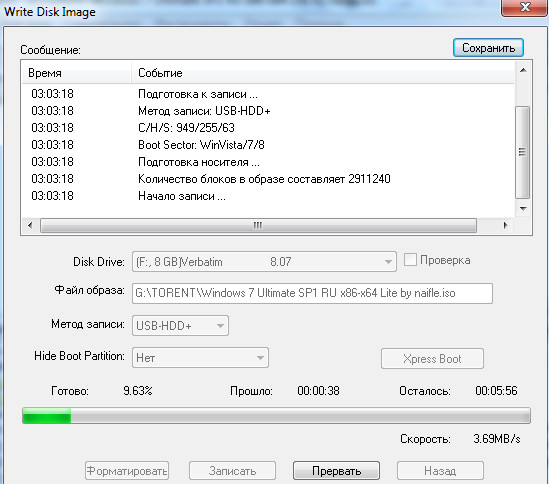
3 . Обновите все драйверы дисков и программы, чтобы убедиться, что все работает на новом компьютере.
Теперь несложно установить Windows 10 на новый жесткий диск с помощью программного обеспечения EaseUS для резервного копирования и восстановления системы. Для установки Windows 10 не требуется USB-накопитель или файл ISO.
Если вы столкнулись с сообщением «Восстановление системы не завершилось успешно с ошибками», воспользуйтесь исправлениями, указанными в статье, для устранения неполадок. Вы также можете использовать EaseUS Todo Backup для создания образа системы на USB-накопителе и восстановления образа системы с внешнего жесткого диска.
📖 Дальнейшее чтение: Установка Windows 10 с USB-накопителя
Как установить Windows 10 на новый жесткий диск с USB-накопителем
Если вам интересно, как установить Windows 10 на пустой жесткий диск только с помощью USB-накопителя, прочтите это часть и научитесь создавать загрузочный установочный USB-накопитель Windows 10 с помощью ISO-файла Windows или установочного DVD-диска Windows.
Подготовка перед установкой Windows 10
- Файл install.iso для Windows 10 или DVD-диск
- Флэш-накопитель USB со свободным пространством не менее 8 ГБ
- Простой компьютер, на котором вы будете форматировать флешку
- Инструмент для создания установочного USB-накопителя Windows 10
- Новый жесткий диск, на который вы будете устанавливать Windows 10
Шаг 1. Отформатируйте USB-накопитель.
- Подключите флэш-накопитель USB к компьютеру.
- Щелкните правой кнопкой мыши кнопку «Пуск» и выберите «Управление дисками».
- Найдите и щелкните правой кнопкой мыши раздел USB-накопителя и выберите «Форматировать». Выберите файловую систему FAT32, чтобы иметь возможность загружать ПК на основе BIOS или UEFI.
- Щелкните правой кнопкой мыши раздел USB-накопителя и выберите Пометить раздел как активный.
Шаг 2 . Создайте установочный USB-накопитель Windows 10.
Как создать загрузочный USB-диск с Windows 10, чтобы установить Windows 10 на новый жесткий диск? UltraISO (https://www.ultraiso.com/) может быть полезен для записи DVD-диска Windows10 или ISO-образа на USB-накопитель. Сделайте это, выполнив следующие действия.
- Подключите пустой отформатированный USB-накопитель к компьютеру.
- Откройте и запустите инструмент UltraISO. Выберите «Файл» > «Открыть», чтобы импортировать исходный файл установки ISO операционной системы Windows 10.
- Выберите «Загрузочная» > «Записать образ жесткого диска» в главном меню. Выберите USB-накопитель, с которого вы хотите загрузиться.
- Нажмите кнопку «Запись», после чего флешка будет записана и записана в систему Window10.
- После завершения записи вы можете использовать USB в качестве установочного диска для установки Windows 10 на новый жесткий диск.
Шаг 3. Установите Windows 10 на новый жесткий диск с помощью загрузочного USB-накопителя Windows 10. новый жесткий диск. Подключите загрузочный USB-накопитель и новый жесткий диск к компьютеру и убедитесь, что оба диска распознаются.
новый жесткий диск. Подключите загрузочный USB-накопитель и новый жесткий диск к компьютеру и убедитесь, что оба диска распознаются.
- Перезагрузите компьютер и загрузите его с USB-носителя или DVD-диска. Если нет, вам нужно нажать клавишу (например, F2, F12, Delete или Esc) сразу после включения компьютера, чтобы открыть меню загрузки и изменить порядок загрузки. Если загрузочный USB-накопитель не отображается, немедленно устраните проблему.
- Следуйте инструкциям на экране, чтобы установить Windows 10. Обратите внимание, что некоторые установки могут продолжаться после входа в систему, выполните необходимые действия.
- После завершения установки Windows 10 убедитесь, что у вас установлены все необходимые драйверы устройств. Загрузите EaseUS DriverHandy, чтобы обновить драйверы вашего устройства. Этот инструмент может помочь вам легко обновить драйверы одним щелчком мыши. Руководство для вас:
Шаг 1. Загрузите EaseUS DriverHandy и откройте его.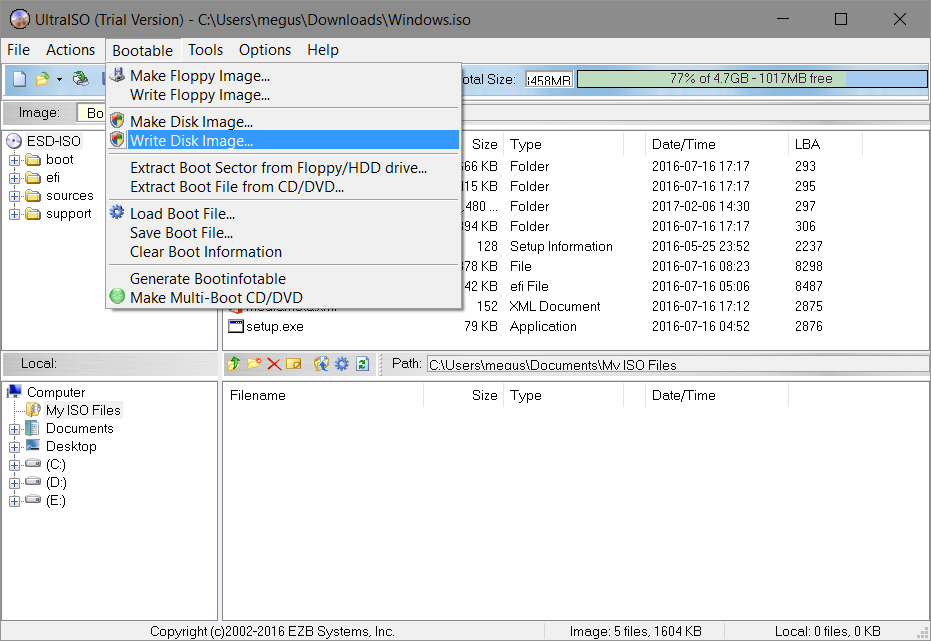
Шаг 2. Сканирование и обновление драйверов целевого устройства.
Как установить Windows 10 на новый жесткий диск с помощью Windows Media Creation Tool
Еще один способ установить Windows 10 на новый жесткий диск или новый ПК — применить Windows Media Creation Tool. Всю операцию можно разделить на три шага, но есть еще много мелких шагов, которые необходимо тщательно выполнить. Прочтите полное руководство по установке Windows 10 на новый компьютер с помощью Windows Media Creation Tool.
Шаг 1. Загрузить Windows 10 Media Creation Tool
Шаг 2 . Создайте установочный USB-накопитель Windows 10 или файл ISO
Шаг 3 . Установите Windows 10 на новый жесткий диск с помощью инструмента для создания носителя. Хотя существует три способа установки Windows 10 на новый жесткий диск, самым простым решением является использование программы переноса системы EaseUS.
Вам не нужно проходить сложный процесс создания установочного диска Windows 10. С помощью нескольких щелчков мыши вы можете безопасно и быстро перенести Windows 10 на новый жесткий диск без переустановки и проблем с запуском. Не стесняйтесь. Попробуй это сейчас.
Как установить Windows на новый жесткий диск. Часто задаваемые вопросы
Если у вас есть дополнительные вопросы об установке Windows на новый жесткий диск, перечисленные ниже, ознакомьтесь с краткими методами.
Как установить Windows на новый жесткий диск?
Чтобы поставить и установить Windows на новый винчестер, нужно разобраться тремя способами.
- Способ 1. Установите Windows 10 на новый жесткий диск с помощью утилиты переноса системы EaseUS
- Способ 2. Установите Windows на новый жесткий диск с помощью установочного USB-накопителя Windows 10
- Метод 3. Установите Windows 10 на новый жесткий диск с помощью Windows Media Creation Tool
.
Первый способ самый простой.






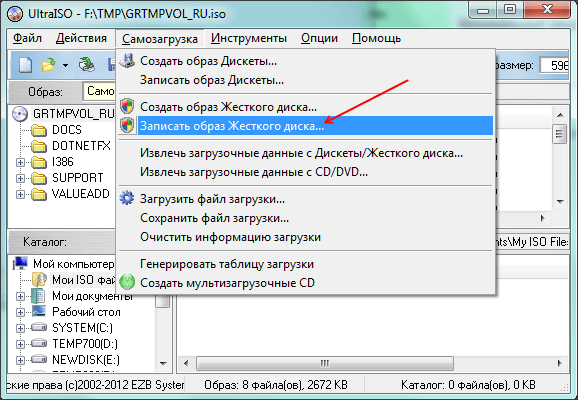

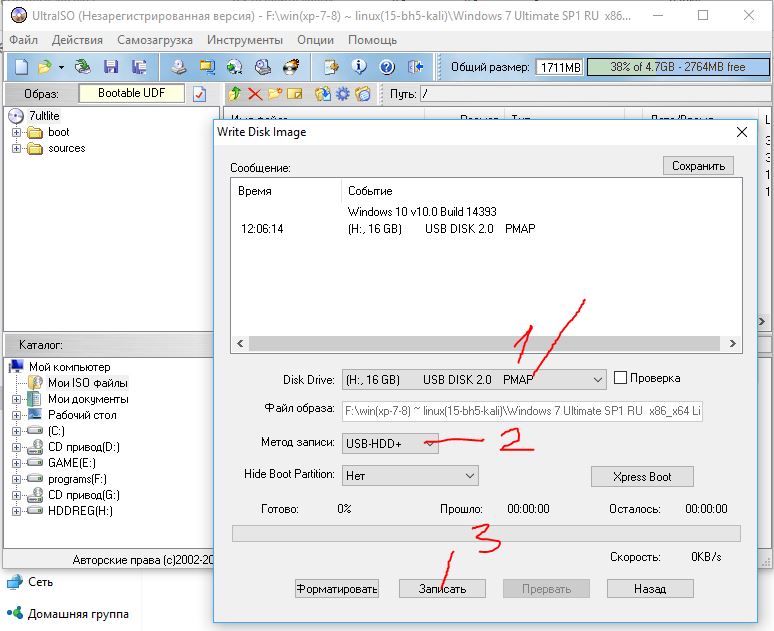
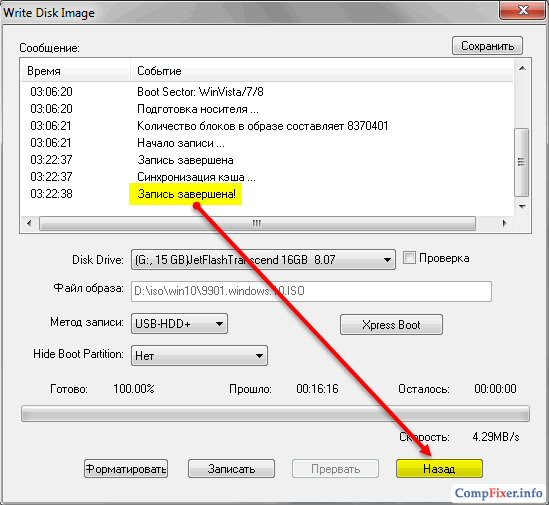 0» , чтобы создать флэш-накопитель USB для неподдерживаемых устройств.
0» , чтобы создать флэш-накопитель USB для неподдерживаемых устройств.